Présentation
Dans ce tutoriel, nous vous expliquerons comment configurer la journalisation dans IIS Windows Server 2012.
Cette fonctionnalité est configurée pour stocker les requêtes HTTP et les erreurs de vos sites Web et de votre serveur Web. La configuration de cette fonctionnalité facilitera grandement le dépannage de votre site, car vous disposerez de journaux qui serviront de point de départ.
Prérequis
– Un serveur avec Windows Server 2012. Si vous n'avez pas encore de serveur, pourquoi ne pas faire tourner un serveur privé virtuel d'Atlantic.Net en moins de 30 secondes.
– Internet Information Services (IIS) installé sur votre serveur. Si vous devez installer IIS, suivez notre guide Installer IIS sur Windows Server 2012 R2.
Configurer la journalisation dans IIS
Initialement, vous souhaitez accéder au gestionnaire IIS pour configurer la "Journalisation" sur Windows Server 2012 en suivant le chemin suivant :
Ouvrez le Gestionnaire de serveur / Sélectionnez Serveur local/ Sous "Tous les serveurs", sélectionnez "IIS" / Faites un clic droit sur votre serveur et sélectionnez le « Gestionnaire des services d'information Internet (IIS) » option.
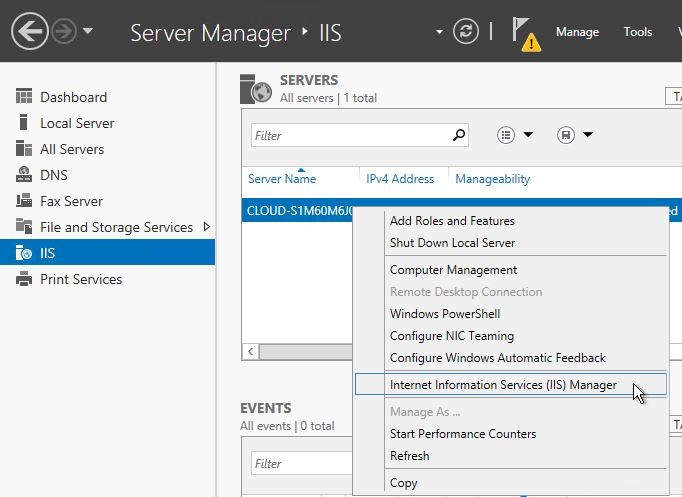
Sélectionnez IIS Manager dans votre tableau de bord du gestionnaire de serveur
Vous allez maintenant être redirigé vers le Gestionnaire des services d'information Internet (IIS)" où vous verrez un Connexions panneau sur le côté gauche de votre écran. Il existe un dossier nommé "Sites" avec une flèche déroulante, et vous pouvez afficher tous vos sites disponibles. Sélectionnez votre site et sélectionnez "Logging ” dans les options d'accueil du site.
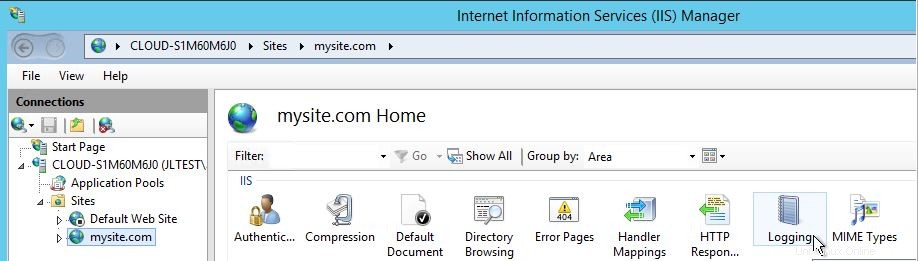
Sélectionnez Connexion dans la page IIS Manager
Page de journalisation
Vous serez redirigé vers le-le Logging page pour configurer certains paramètres. Sous Fichier journal/ Formater. Sélectionnez l'un des formats de journal suivants :
- IIS – utilise le format de fichier journal Microsoft IIS.
- NCSA – utilise le format de fichier journal commun du National Center for Supercomputing Applications.
- W3C – utilise le format de fichier journal centralisé du W3C.
- Personnalisé – utiliser un module/format de fichier de journalisation client.
Section Annuaire
Spécifiez l'emplacement où le fichier journal sera stocké dans le répertoire section. Il doit être défini sur le chemin par défaut indiqué ci-dessous.
%SystemDrive% \inetpub\logs\LogFiles
Remarque : Il est recommandé que tous les fichiers journaux qui seront stockés sur votre système soient stockés dans n'importe quel répertoire à l'exception de systemroot répertoire.
Section de roulement du fichier journal
De plus, il existe un "Remplacement du fichier journal " section. C'est ici que vous pouvez sélectionner une planification et comment les nouveaux fichiers sont créés en sélectionnant l'une des options suivantes :
- Horaire
- Quotidien
- Hebdomadaire
- Mensuel
- Taille de fichier maximale (en octets)
- Ne pas créer de nouveau fichier journal
De plus, il est recommandé de sélectionner "Utiliser l'heure locale pour nommer et survoler les fichiers" pour obtenir une lecture plus précise du journal en fonction de l'horodatage de votre serveur actuel. Si vous ne sélectionnez pas "Utiliser l'heure locale pour nommer et survoler les fichiers" option, le système utilisera le temps universel coordonné (UTC) pour archiver le fichier. Vous devrez ensuite convertir le format UTC en votre format local au moment de consulter les journaux.
Vous finaliserez ensuite votre configuration en enregistrant toutes vos informations en cliquant sur "Appliquer" dans le "panneau Actions".
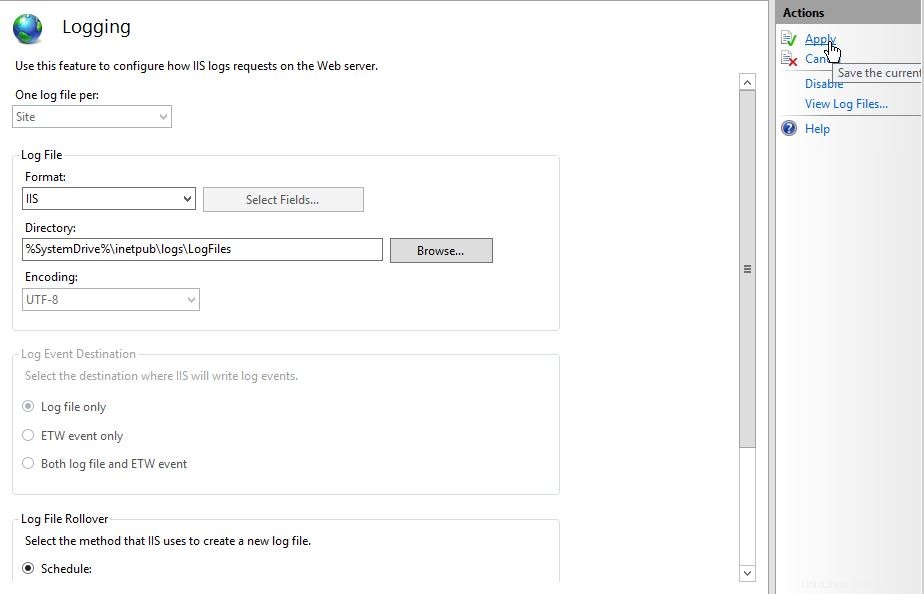
Application de vos paramètres dans le panneau Actions
Toutes nos félicitations! Vous venez de configurer la journalisation dans IIS Windows Server 2012. Merci d'avoir lu ! Assurez-vous de revenir pour plus de mises à jour et pour en savoir plus sur nos solutions d'hébergement VPS.